禁則処理の設定を行うには
文字体裁の設定
公開日時:2016/03/04 02:00:21
最終更新日時:2025/08/23 20:58:32
最終更新日時:2025/08/23 20:58:32
既定では、禁則処理を行うように設定がされています。Word 2016で句読点が行の末尾に来るときにその前の文字から自動改行されるのを防ぐには、[Wordのオプション]の[文字体裁]にて、禁則処理の設定をOFFにするか、[段落]ダイアログボックスの[体裁]タブで操作します。
はじめに
既定では、禁則処理を行うように設定がされています。禁則処理とは、句読点や閉じ括弧などが行頭にきたり、開き括弧などが行末にこないようにする機能のことです。
- 行頭禁則文字
- !%),.:;?]}¢°’”‰′″℃、。々〉》」』】〕゛゜ゝゞ・ヽヾ!%),.:;?]}。」、・゙゚¢
- 行末禁則文字
- $([\{£¥‘“〈《「『【〔$([{「£¥
ちなみに、行頭禁則文字または行末禁則文字の設定を変更するには、[Wordのオプション]ダイアログボックスの[文字の体裁]を開き、[禁則文字の設定]グループから[ユーザー設定]を選択して、文字を追加または削除します。
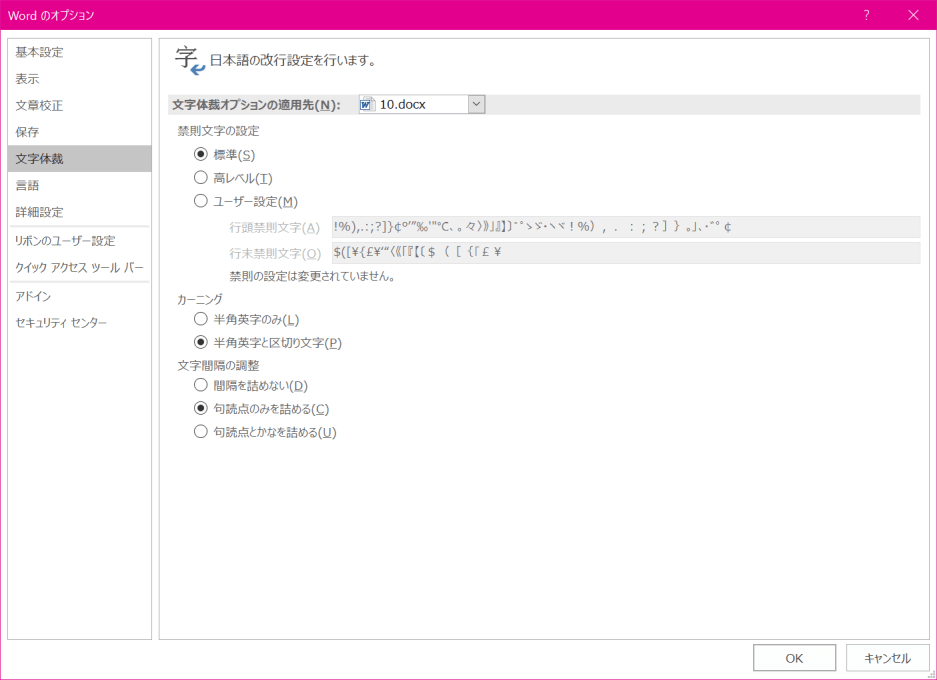
ここでは、部分的に禁則処理を解除する方法について説明します。
操作方法
- 禁則処理を無効にしたい段落内にカーソルを移動します。
- [ホーム]タブの[段落]グループの[段落の設定]をクリックします。
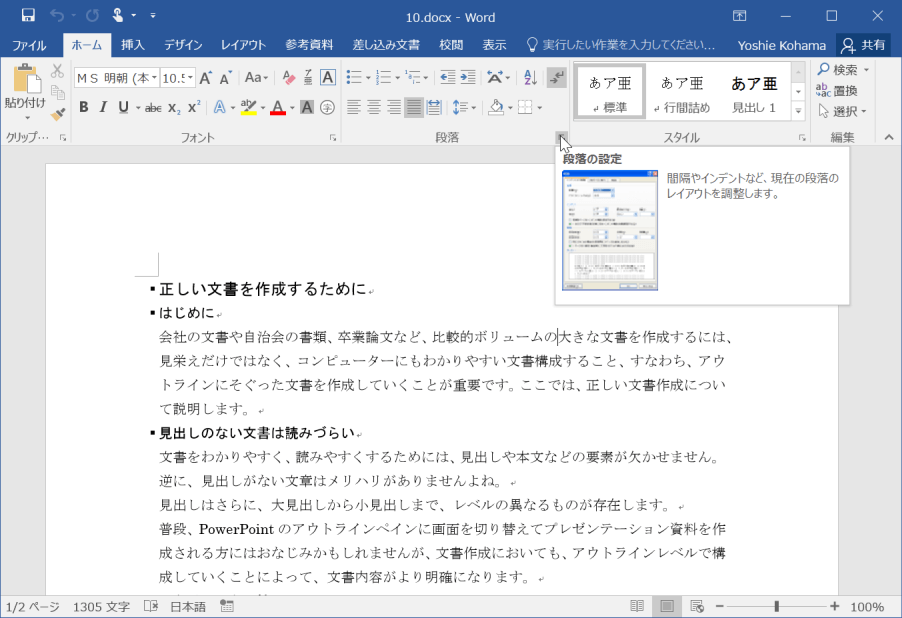
- [段落]ダイアログボックスの[体裁]タブを選択します。
- [禁則処理を行う]のチェックを外して、[OK]ボタンをクリックします。
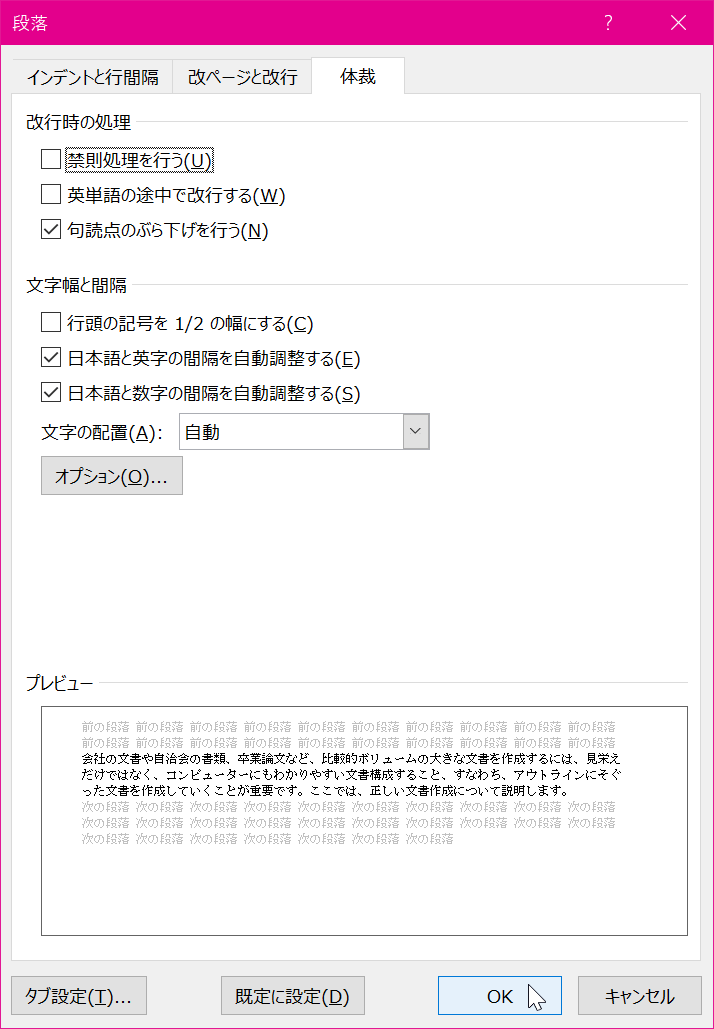
- 禁則処理が無効になりました。
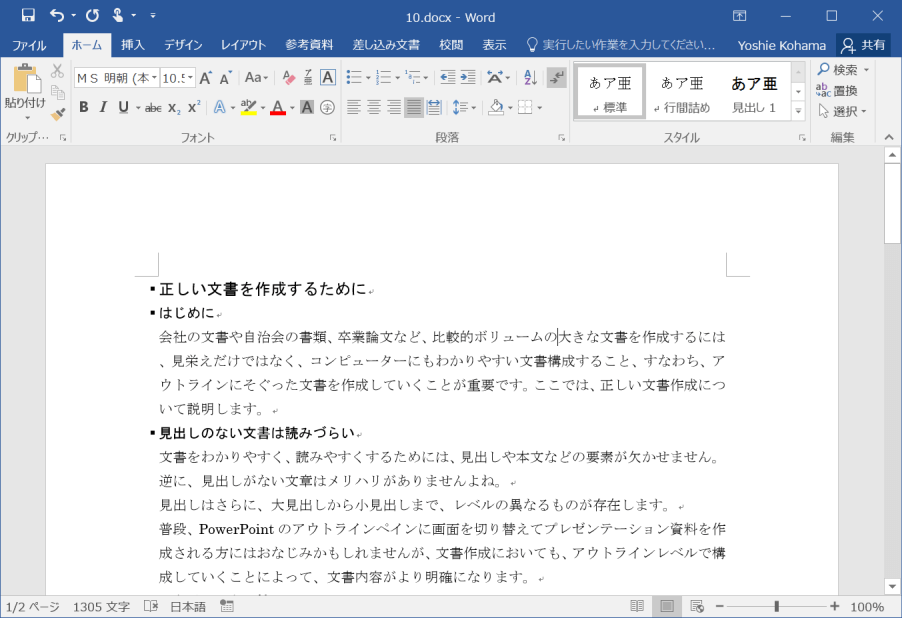
備考
すべての段落の禁則処理を無効にするには、すべて選択して設定を行うか、[標準]スタイルに対する[スタイルの変更]ダイアログボックスを表示して、[書式]ボタン-[段落]をクリックし、同様に設定します。
INDEX
異なるバージョンの記事
コメント
※技術的な質問はMicrosoftコミュニティで聞いてください!

